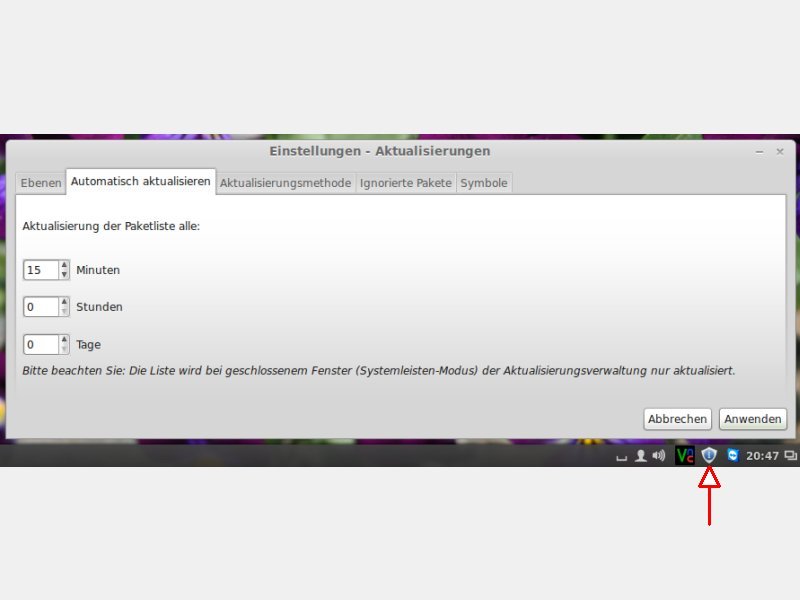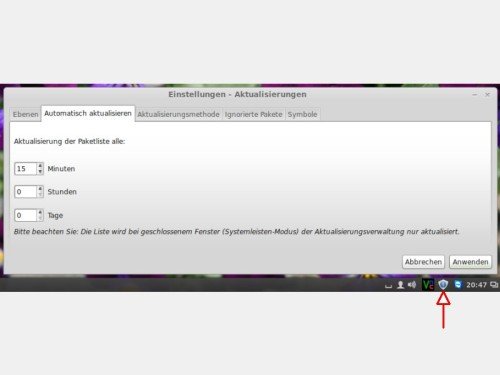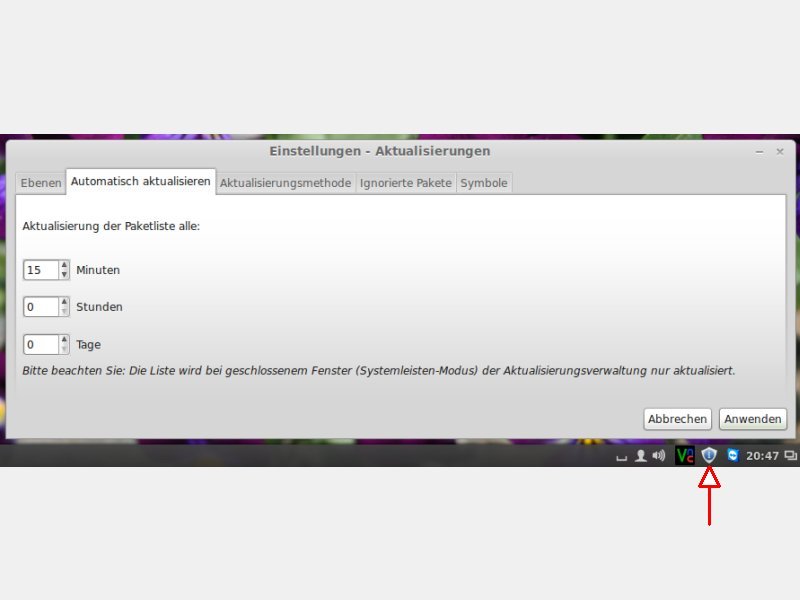
01.05.2014 | Tipps
Wie Windows lässt sich auch Linux per automatischen Updates auf dem neusten Stand halten. Am Beispiel von Linux Mint zeigen wir, wie Sie festlegen, wie oft das System nach neuen Paketen sucht.
In Linux Mint (mit Cinnamon-Desktop) sehen Sie direkt unten rechts in der Leiste, neben der System-Uhrzeit, ob Updates verfügbar sind. Dort sehen Sie einen Sicherheits-Schild, der – je nach Update-Status – ein „i“-Symbol oder einen Haken anzeigt. Um die Häufigkeit der Update-Suche einzustellen, klicken Sie einfach mit der rechten Maustaste auf das Update-Symbol und wählen dann „Einstellungen“.
Schalten Sie jetzt zum Tab „Automatisch aktualisieren“ und stellen dann das gewünschte Intervall ein. Nach einem Klick auf „Schließen“ sucht Linux Mint immer nach der eingestellten Zeitspanne nach neuen System-Aktualisierungen, die sich dann über das Update-Symbol einspielen lassen.
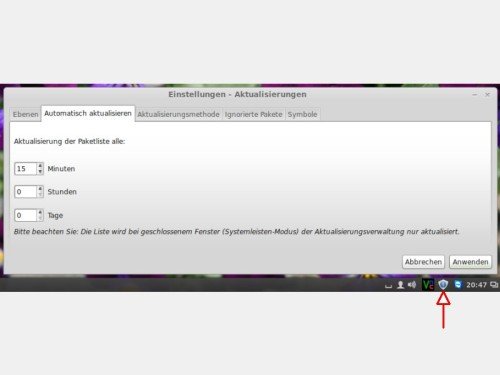
13.05.2011 | Tipps
Alle 24 Stunden prüft Firefox, ob eine neue Browserversion oder Updates für installierte Erweiterungen vorhanden sind. Wen die ständigen Updatemeldungen nerven, kann das Intervall beliebig vergrößern.
Um die Zeitabstände zwischen Updateprüfungen anzupassen, in die Adresszeile den Befehl „about:config“ eingeben, [Return] drücken und auf die Schaltfläche „Ich werde vorsichtig sein, versprochen“ klicken. Ins Feld „Filter“ das Stichwort „update.interval“ eingeben und mit [Return] bestätigen. Anschließend in der Konfigurationsliste doppelt auf „app.update.interval“ klicken und den Standardwert 86400 (86.400 Sekunden = 24 Stunden) erhöhen, etwa auf 604900 für eine Woche. Für das Updateintervall von Erweiterungen den Wert „extensions.update.interval“ auf gleiche Weise anpassen.
08.04.2011 | Tipps
Etwa alle 24 Stunden werden die Signaturen für das kostenlose Sicherheitstool „Microsoft Security Essentials“ aktualisiert. Wer die Signatur-Updates häufiger beziehen möchte, kann das Updateintervall mit folgenden Schritten verkürzen.
Soll Microsoft Security Essentials zum Beispiel alle vier Stunden auf den neuesten Stand gebracht werden, mit der Tastenkombination [Windows-Taste][R] und dem Befehl „regedit“ den Registrierungseditor starten. Dort in den folgenden Ordner wechseln:
HKEY_LOCAL_MACHINE\SOFTWARE\Microsoft\Microsoft Antimalware\Signature Updates
Dann den Befehl „Bearbeiten | Berechtigungen“ aufrufen, den Eintrag „Jeder“ markieren und in der Spalte „Zulassen“ die Option „Vollzugriff“ ankreuzen. Auf „Erweitert“ klicken, ins Register „Besitzer“ wechseln, den Eintrag „Administratoren“ markieren und die beiden Fenster mit OK schließen.
Anschließend in der rechten Fensterhälfte doppelt auf „SignatureUpdateInterval“ klicken, die Option „Dezimal“ markieren und (für das Beispiel vier Stunden) die Zahl „4“ eingeben. Danach über den Befehl „Bearbeiten | Berechtigungen“ das Häkchen bei „Zulassen| Vollzugriff“ wieder entfernen.